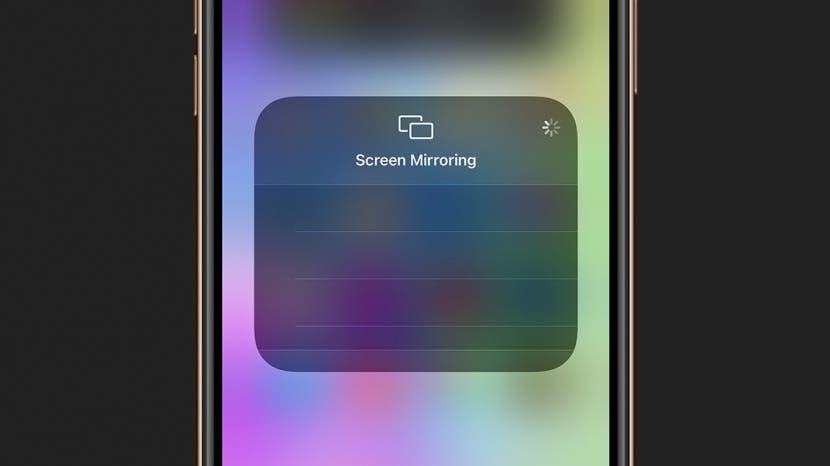
Kaj je AirPlay? To je Applova rešitev za zrcaljenje zaslona in brezžično pretakanje. Kako deluje? Uporablja Wi-Fi za skupno rabo zvoka, videa, fotografij in zaslonov naprav. Običajno deluje zelo dobro. Ko pa se ne, pogoste težave vključujejo naprave, ki se ne povežejo, AirPlay izpade in zamike pri pretakanju. Evo, kaj storiti, če opazite, da AirPlay in zrcaljenje zaslona ne delujeta.
V povezavi z: Bluetooth, Wi-Fi & AirPlay: Primerjava metod pretakanja
Koraki za odpravljanje težav
- Kako deluje AirPlay
- 1. korak: Preverite združljivost naprav AirPlay
- 2. korak: Preverite posodobitve programske opreme na vseh napravah
- 3. korak: Znova zaženite svoje naprave
- 4. korak: Preverite svoja omrežja Wi-Fi
- 5. korak: Preverite nastavitve AirPlay
Kako deluje AirPlay
Če želite, da AirPlay deluje, morajo biti vaše naprave blizu ena druge in vklopljene. Če poskušate AirPlay preklopiti na vaš Apple TV, se prepričajte, da je buden in ne v načinu mirovanja. Nemogoče je uživati v zrcaljenju AirPlay in Apple TV brez interneta, razen če uporabljate enakovredni AirPlay.
AirPlay ne podpira vseh vrst medijev, kar lahko povzroči sporočilo o napaki, ki pravi, da »video format ni podprt«. Ni povsem jasno, kateri so nepodprti video formati AirPlay, včasih pa lahko hitri ponovni zagon naprave popravi to.
Ne pozabite, da nekatere storitve pretakanja, kot je npr Netflix je opustil možnost uporabe AirPlay zaradi kakovosti videa. Če to vseeno poskusite narediti, se lahko prikaže to sporočilo o napaki.
Odlična stvar pri AirPlay je, da lahko hkrati pretakate različne oblike medijev na različnih napravah. Za naučite se uporabljati AirPlay, si oglejte te nasvete. Če želite izvedeti več o načinih uživanja v Apple TV, se prijavite na naš brezplačen Glasilo Nasvet dneva.1. korak: Preverite združljivost naprav AirPlay
Zdi se, da je nekaj zmede glede tega, katere naprave so združljive z AirPlay. Prvi korak pri odpravljanju težav je ugotoviti, ali imate televizor, zvočnik ali druge naprave, ki je združljiv z AirPlay. Lahko se učiš katere naprave podpirajo AirPlay 2 in AirPlay na Applovem spletnem mestu. AirPlay morda ne bo deloval preprosto zato, ker naprava ni združljiva.
Če želite hitro preveriti, ali imate na vašem iPhoneu AirPlay:
- Odprite Nadzorni center tako, da povlečete navzdol iz desnega kota na začetnem zaslonu. Starejši modeli iPhone z gumbi Domov boste morda morali povleči navzgor od spodaj.
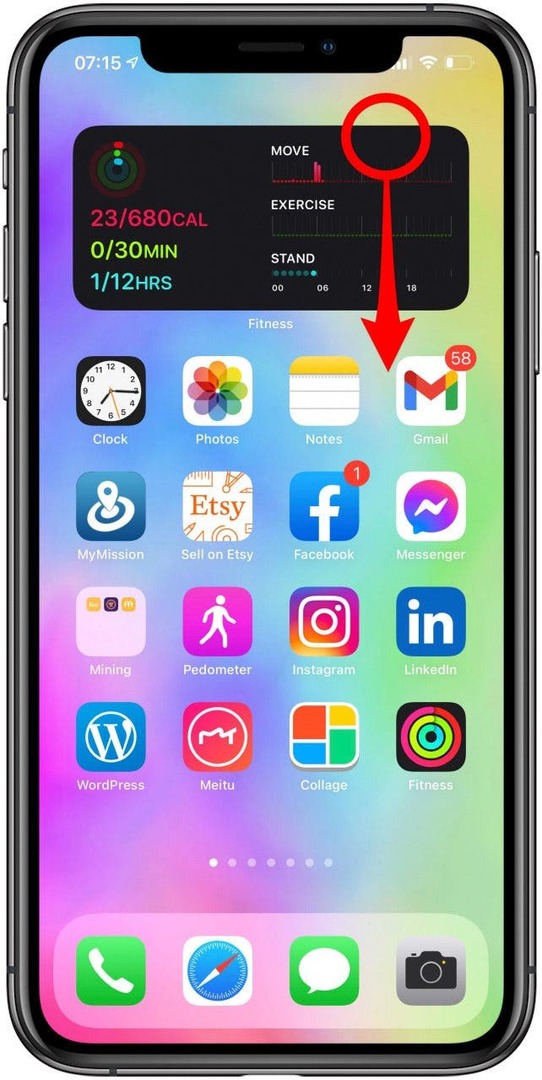
- Če vidite možnost za Zrcaljenje zaslona, vaš iPhone je združljiv z AirPlay.
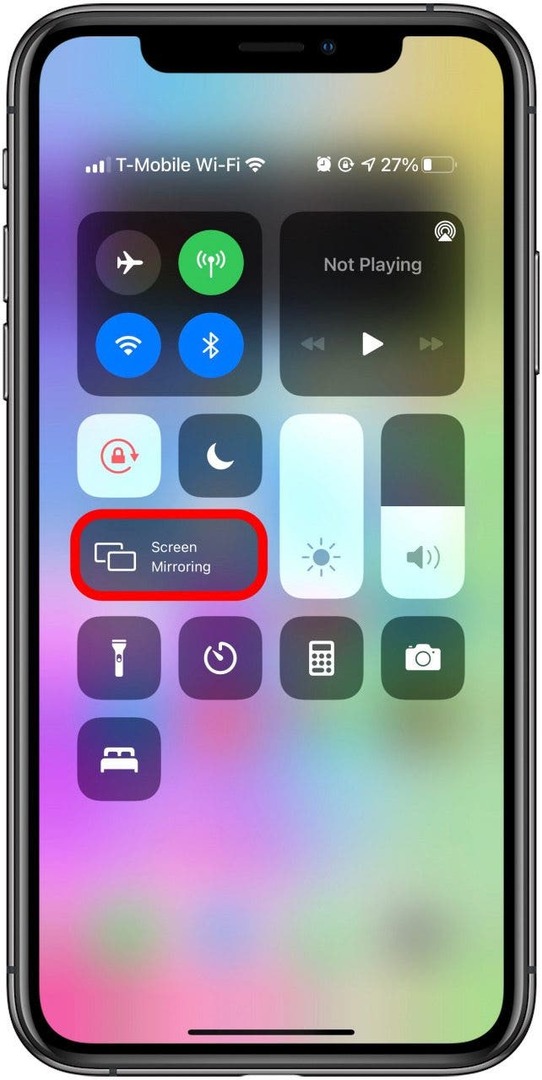
Profesionalni nasvet: Preprosto lahko omogočite hiter prenos zvoka iPhone-HomePod. Pojdite na Splošno v nastavitvah iPhone, odprite AirPlay & Handoff in vklopite Prenos na HomePod.
2. korak: Preverite posodobitve programske opreme na vseh napravah
Bistveno je za posodabljajte svoje naprave za pomoč pri odpravljanju splošno znanih napak ali uvedbi dragocenih funkcij v vašo napravo. Če naletite na nenadne težave z AirPlay, se prepričajte, da je programska oprema v obeh napravah posodobljena.
3. korak: Znova zaženite svoje naprave
Če so vaše naprave vklopljene in posodobljene, je naslednji korak hiter ponovni zagon. Izvajanje ponovnega zagona se zdi poenostavljeno, a ker počisti RAM in zapre vse aplikacije, ki se izvajajo v vaši napravi, lahko pomaga odpraviti tehnološke napake. Za navodila po korakih za ponovni zagon naprav:
- Kako znova zagnati vaš iPhone in/ali iPad
- Kako znova zagnati vaš Mac
- Kako znova zagnati vaš Apple TV
Profesionalni nasvet: Če želite znova zagnati vaš HomePod, ga preprosto izključite, počakajte 10 sekund in ga nato znova priključite.
4. korak: Preverite svoja omrežja Wi-Fi
Čeprav Apple pravi, da se morate prepričati, da je vaš Bluetooth vklopljen, AirPlay deluje prek Wi-Fi. Če želite AirPlay med napravama, povežite obe v isto omrežje Wi-Fi. Če opazite, da je eden od njih prijavljen v drugo omrežje, se odjavite in se povežite s pravim.
Profesionalni nasvet: Če ste pri prijatelju in želite predvajati AirPlay s svojega iPhone-a na njihov televizor, lahko delijo svoje geslo za Wi-Fi z vami s hitrim dotikom!
5. korak: Preverite nastavitve AirPlay
Vaše nastavitve vam morda preprečujejo predvajanje AirPlay na vašem Apple TV ali HomePod.
Kako vsem omogočiti uporabo AirPlay na vašem Apple TV
- Pojdi do Nastavitve.
- Odprto AirPlay in HomeKit.
- V razdelku Dovoli dostop izberite Vsi.
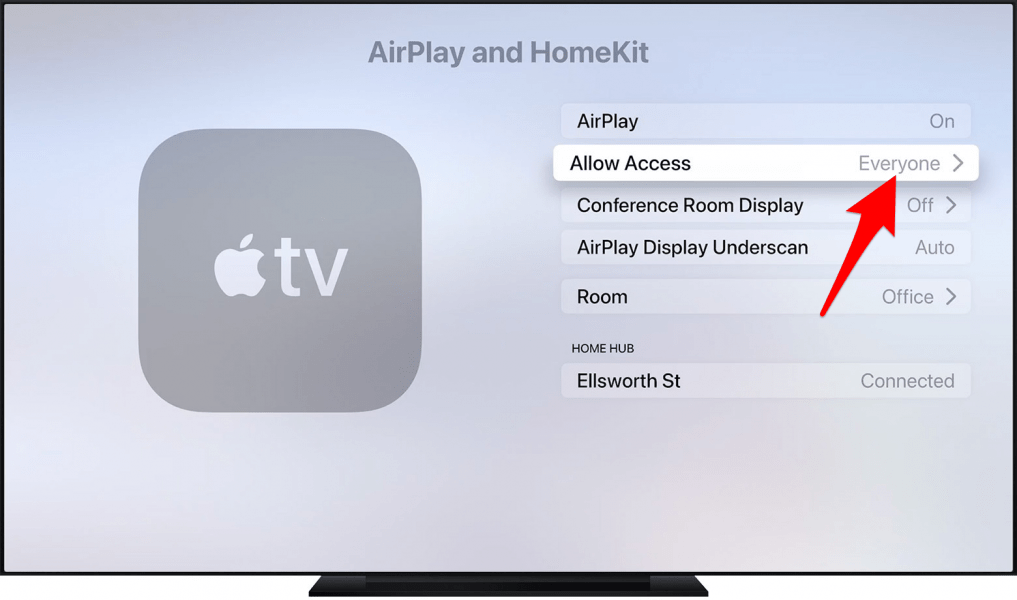
Zdaj lahko vsakdo uporablja vaš Apple TV, AirPlaying na njem iz svojega iPhone ali iPad! Če potrebujete osvežitev glede uporabe AirPlay oz AirPlay 2, oglejte si te članke.
Zdaj bi morali razumeti, kako AirPlay na svoj TV in HomePod. Zdaj, ko veste, kako preveriti nastavitve televizorja AirPlay in izvesti osnovne korake za odpravljanje težav, da odpravite morebitne težave. Če ste upoštevali vse te korake in še vedno imate težave, se obrnite na Apple neposredno. Naslednji, naučite se igrati Spotify na HomePodu z uporabo AirPlay!